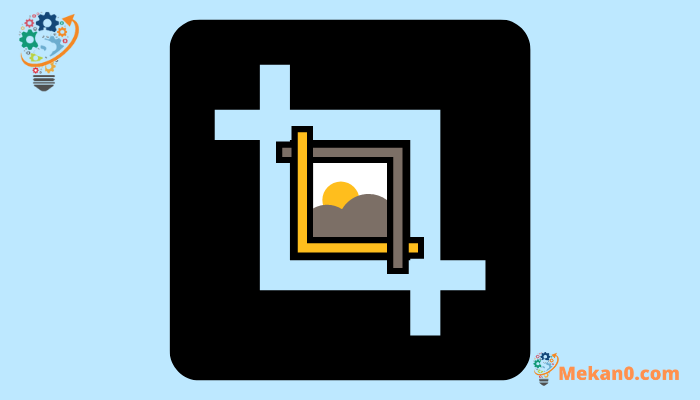Izindlela ezi-7 zokusika isithombe-skrini noma isithombe ku-Windows 11 ne-10:
Ingabe ufuna ukususa izingxenye ezingafuneki esithombeni sakho? Ungakwenza lokhu ngokunqampuna isithombe. Ngenhlanhla, ungakwazi ukunqampuna isithombe ngaphandle kwanoma yiluphi uhlelo lokusebenza lwenkampani yangaphandle njengeyakho Windows 10 noma ikhompyutha ye-11 inikeza izindlela ezahlukene zokusika. Isithombe . Noma ngabe ufuna ukunqampuna isithombe-skrini noma isithombe esikhona esigcinwe kukhompuyutha yakho, ungakwenza kokubili. Ake sihlole izindlela ezihlukene zokunqampuna isithombe-skrini noma isithombe ku-Windows 11 noma i-PC eyi-10.
1. Ukusebenzisa upende
Uhlelo lokusebenza oluthandwayo noludala lokuhlela izithombe olufana ne-Paint, oluza lufakwe kuqala ku-Windows PC, lukuvumela ukuthi unqampune isithombe kalula. Ngakho-ke uma uthanda ukusebenzisa i-MS Paint kwezinye izinhlelo zokusebenza, ungayisebenzisa ukunqampuna isithombe-skrini noma isithombe kuwe Windows 11 noma i-10 PC njengoba kukhonjisiwe ezinyathelweni ezilandelayo:
1. Thatha isithombe-skrini kukhompuyutha yakho bese usinamathisele kuhlelo lokusebenza lwe-Paint. Noma, uma ufuna ukunqampuna isithombe esikhona, chofoza kwesokudla isithombe kukhompyutha yakho bese ukhetha kuvulwe ngokusebenzisa . Khetha umdwebi kusuka ohlwini.
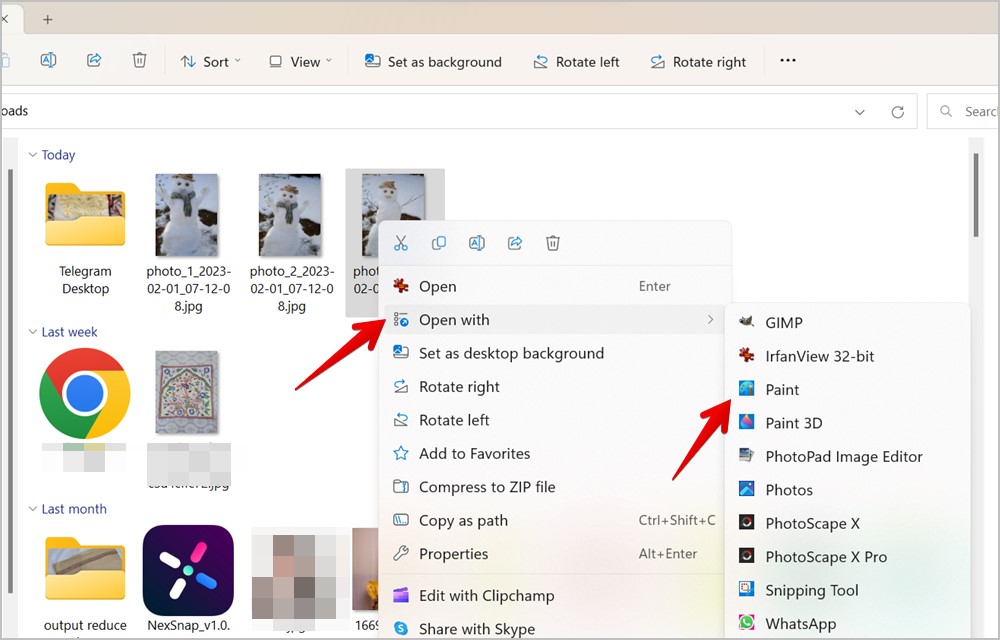
2 . Chofoza isithonjana ukukhetha engxenyeni yethuluzi lesithombe.
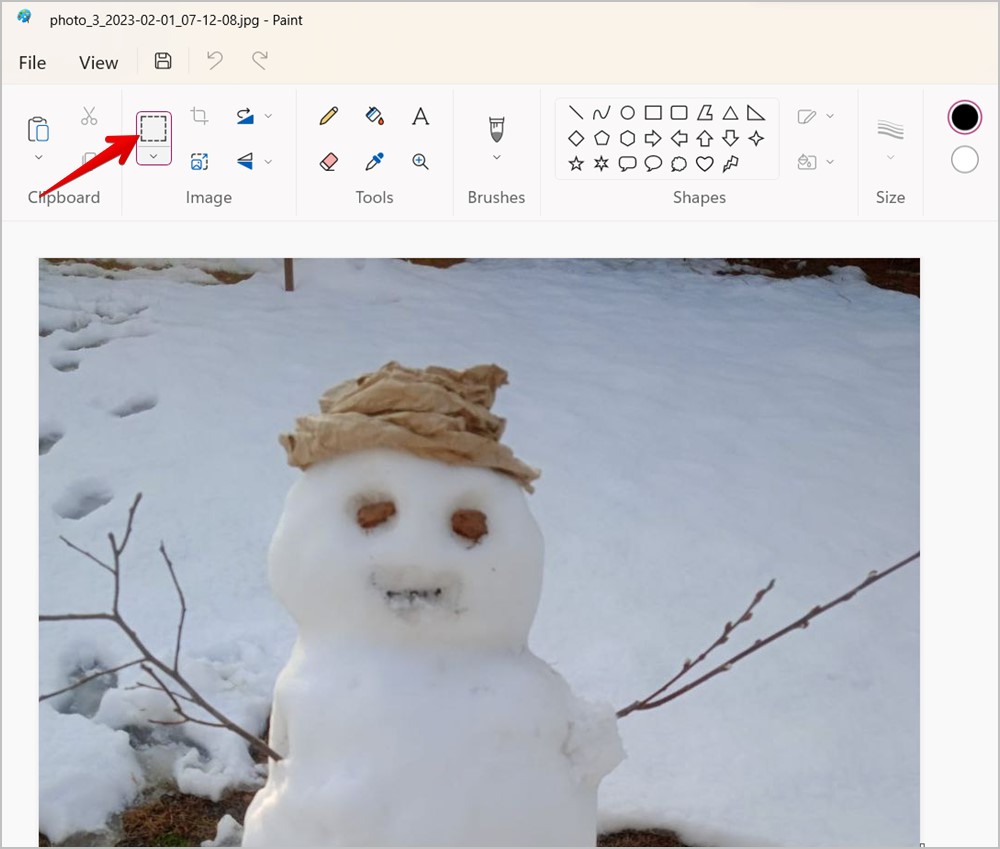
3 . Manje, bamba inkinobho yegundane kwesokunxele bese uhudula igundane ukuze ukhethe indawo ofuna ukuyinqampuna. Unxande onamachashazi uzovela eduze nokukhethwa kwakho.
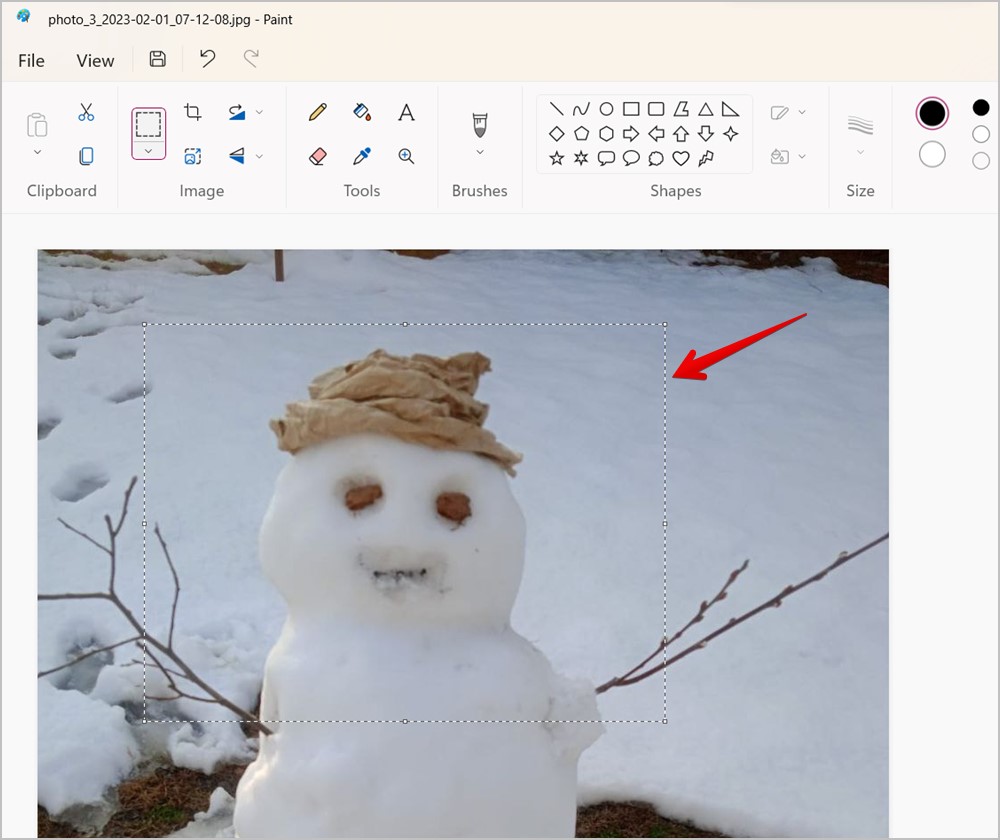
4. Chofoza isithonjana Khulisa Esigabeni sethuluzi lesithombe ukuze unqampune isithombe noma isithombe-skrini.
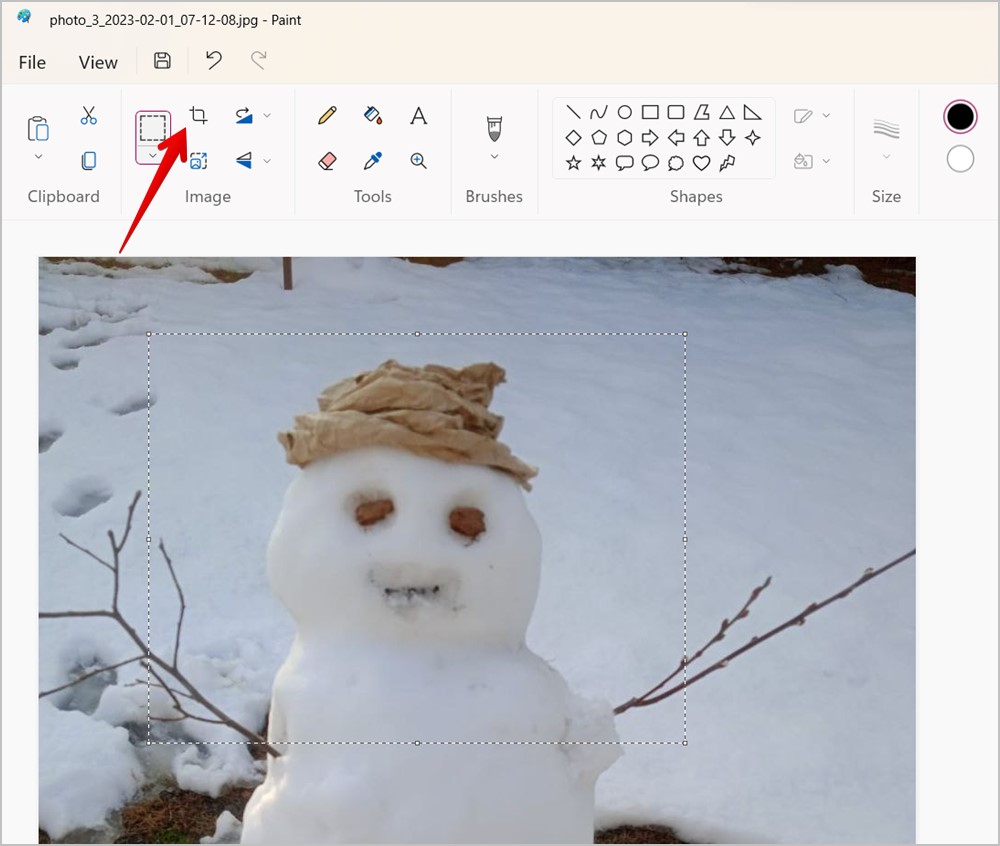
Ithiphu yochwepheshe: Ngokuzenzakalelayo, imodi yokukhetha engunxande ikhethwa kokuthi Upende. Chofoza umcibisholo omncane oya phansi ngezansi kwesithonjana sokukhetha ukuze ukhethe Ukukhetha Kwamahhala, okukuvumela ukuthi ukhethe mathupha indawo oyifunayo ngomdwebo wamahhala.
5. Chofoza Ifayela > Londoloza Njenge Bese ukhetha ifomethi yefayela oyikhethayo ukuze ulande isithombe esisikiwe ku-Windows PC yakho.
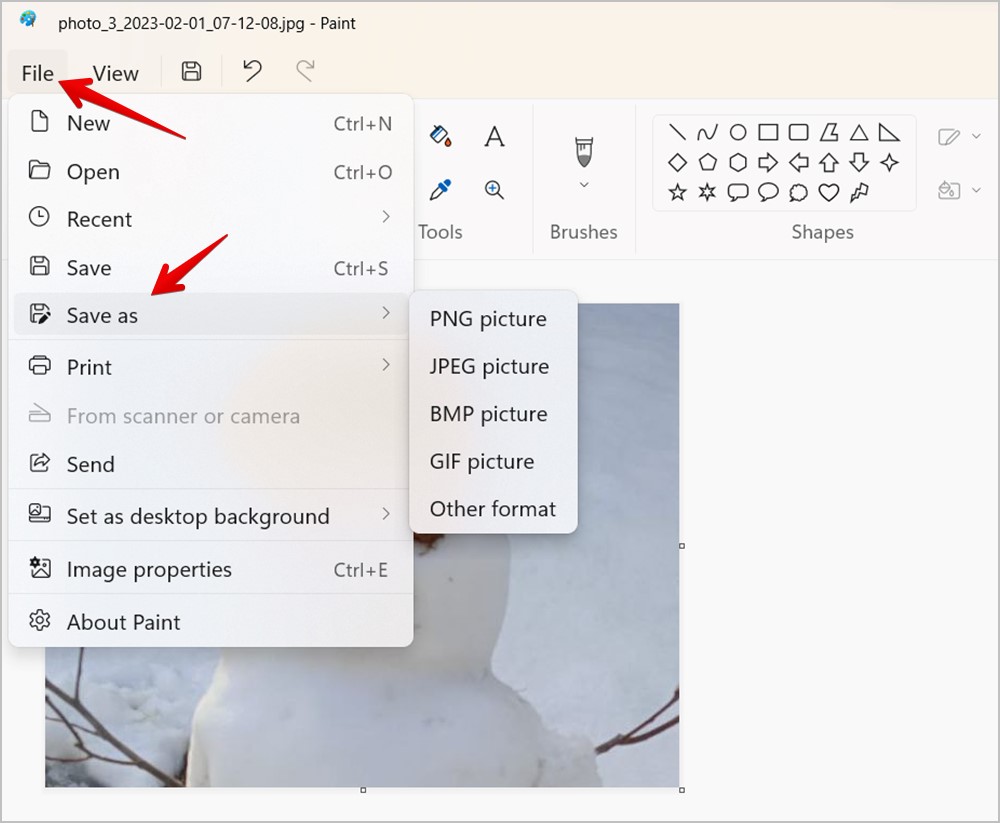
2. Ukusebenzisa i-Paint 3D
Ungasebenzisa futhi inguqulo ethuthukisiwe ye-Paint i.e. Paint 10D ukuze unqampune isithombe noma isithombe-skrini kweyakho Windows 11 noma XNUMX PC. Landela lezi zinyathelo:
1 . Vula isithombe noma isithombe-skrini ku-Paint 3D ngokuchofoza kwesokudla esithombeni bese ukhetha Vula nge > Penda i-XNUMXD .
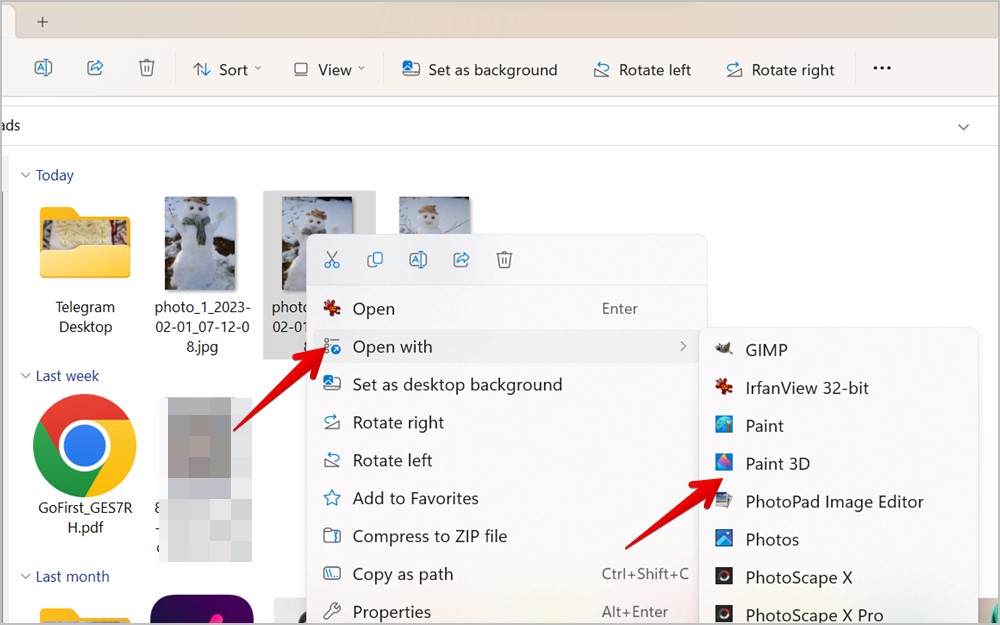
2 . Chofoza inkinobho "nqunyiwe" ngenhla.
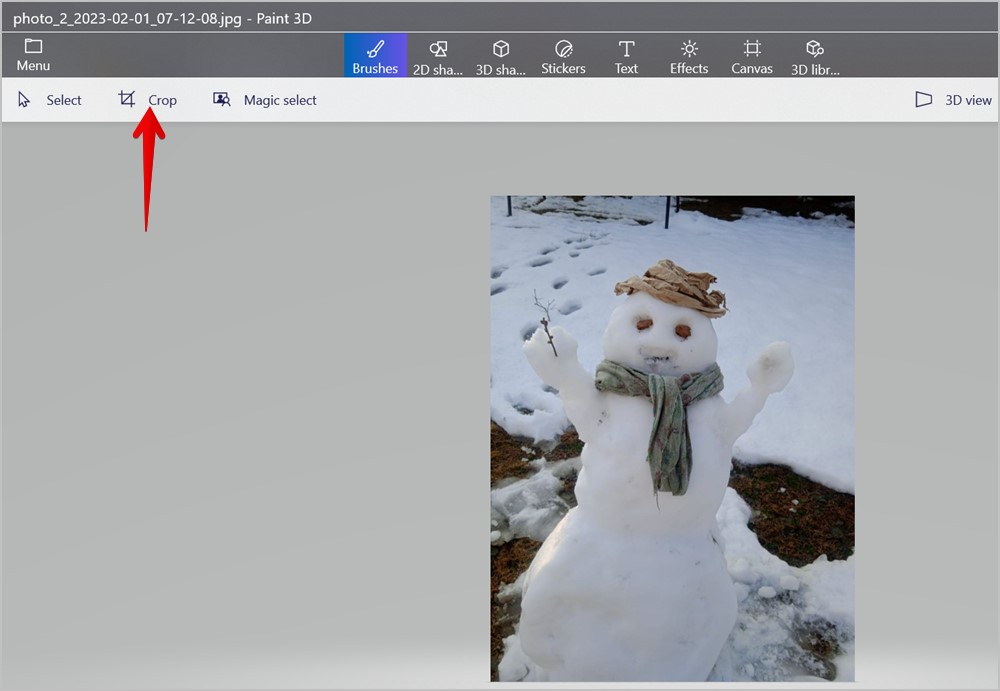
3. Ibhokisi lokukhetha lizovela eduze kwesithombe. Hudulela ibhokisi lokukhetha phakathi nanoma yimiphi imibuthano emhlophe ukuze ukhethe indawo ofuna ukuyinqampuna.
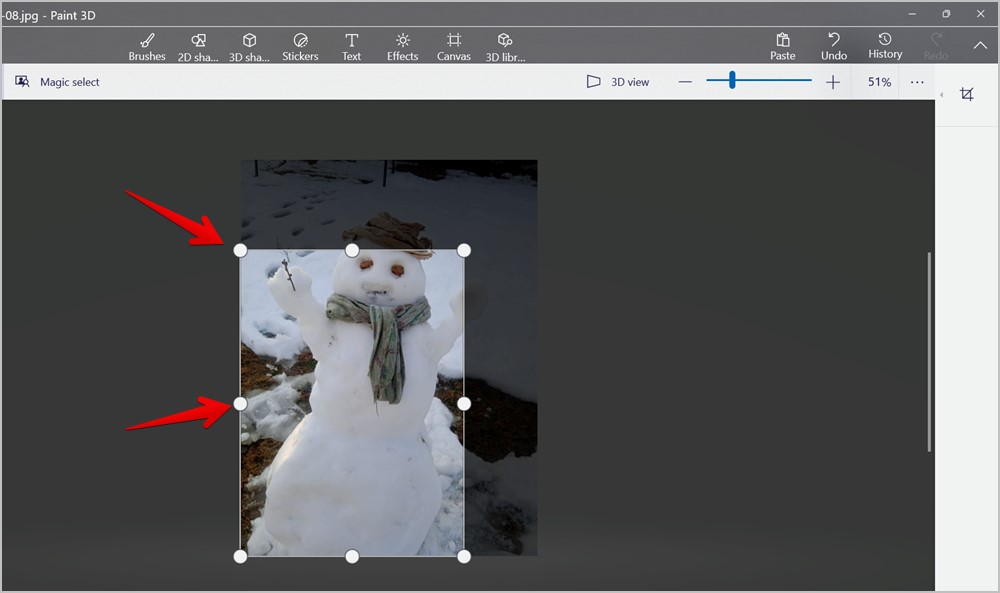
4. Noma chofoza isithonjana Khulisa ngakwesokudla ukuze ukhethe ifremu esethiwe ngaphambili efana no-4:3 noma 1:1 ukuze unqampune izithombe zakho. Ungakwazi futhi ukusetha mathupha usayizi wesithombe emabhokisini Ububanzi Nobude. Bese, chofoza Kwaqedwa .
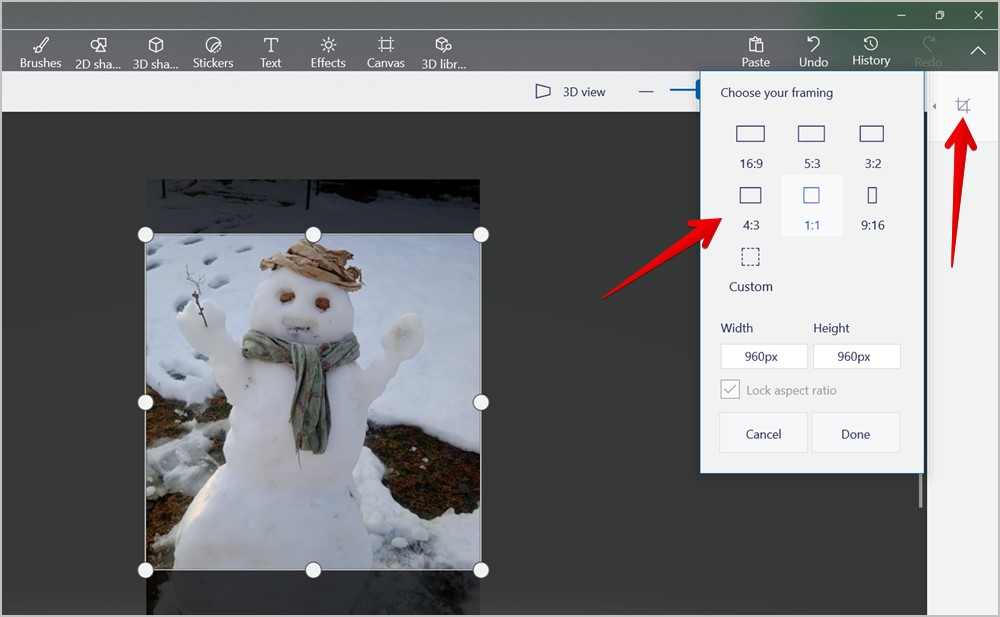
5 . Ekugcineni, chofoza inkinobho uhlu phezulu bese ukhetha Igcine njenge Ukuze ulondoloze isithombe esinqanyuliwe.
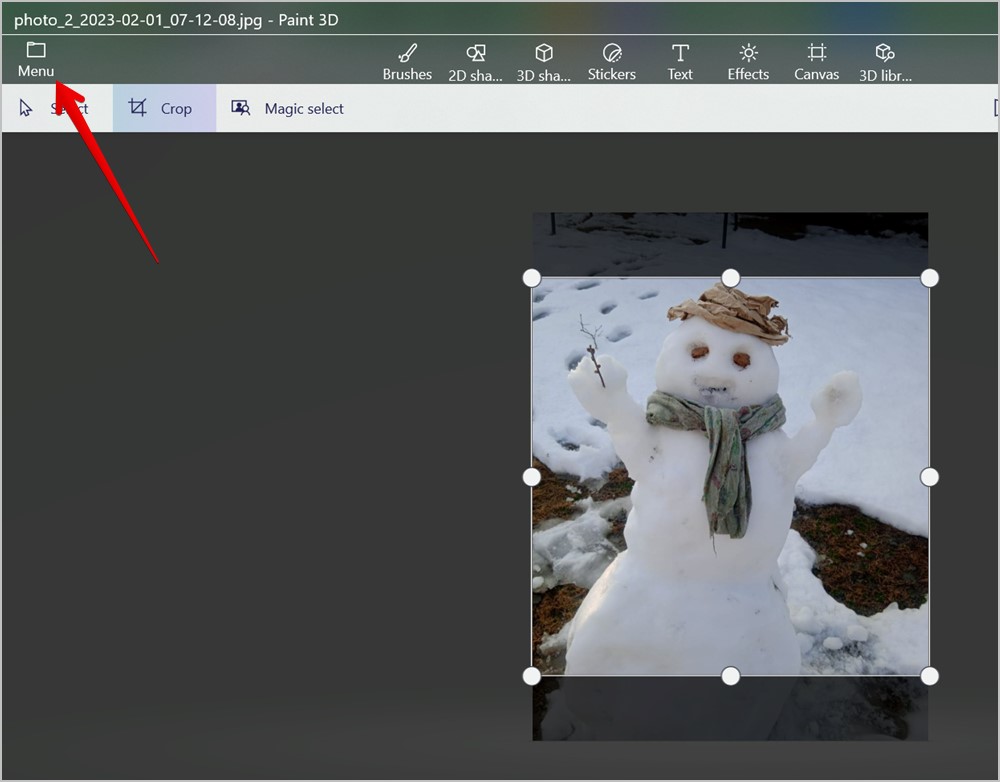
3. Sebenzisa uhlelo lokusebenza lwe-Microsoft Photos
Uma ukhetha uhlelo lokusebenza lwe-Microsoft Photos kunezinhlelo zokusebenza ze-Paint, unganqampuna isithombe noma isithombe-skrini kuso futhi. Uhlelo lokusebenza lwezithombe luhlinzeka Amanye amathuluzi okuhlela izithombe Njengezihlungi, imithelela, phephisa, zungezisa, njll. Ungakwazi ngisho nokuqondisa noma unciphise isithombe sakho sibe nesici esithile esifana no-3:4, 9:16, njll., ohlelweni lokusebenza lwezithombe.
1. Vula ifolda equkethe isithombe ofuna ukusinqampuna. Chofoza kwesokudla esithombeni bese ukhetha Vula nge > Izithombe ukuvula isithombe kuhlelo lokusebenza lwe-Microsoft Photos. Noma vula uhlelo lokusebenza lwezithombe bese uvule isithombe noma isithombe-skrini ofuna ukusinqampuna.
2 . Chofoza Isithonjana sokuhlela isithombe (ipensela) ukuze uvule isithombe kusihleli sesithombe. Kungenjalo, ungasebenzisa isinqamuleli sekhibhodi u-Ctrl + E ukuze uvule umhleli wesithombe.
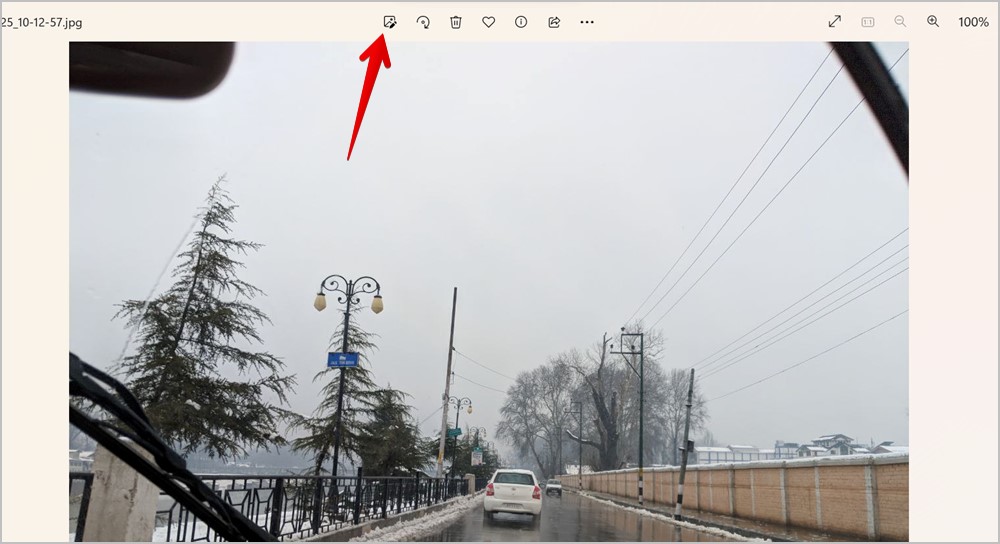
3. Ithuluzi Lokunqampuna lizokhethwa ngokuzenzakalelayo. Hudulela amabha amnyama noma amabha eyodwa phakathi ukuze ukhethe indawo ofuna ukuyigcina.
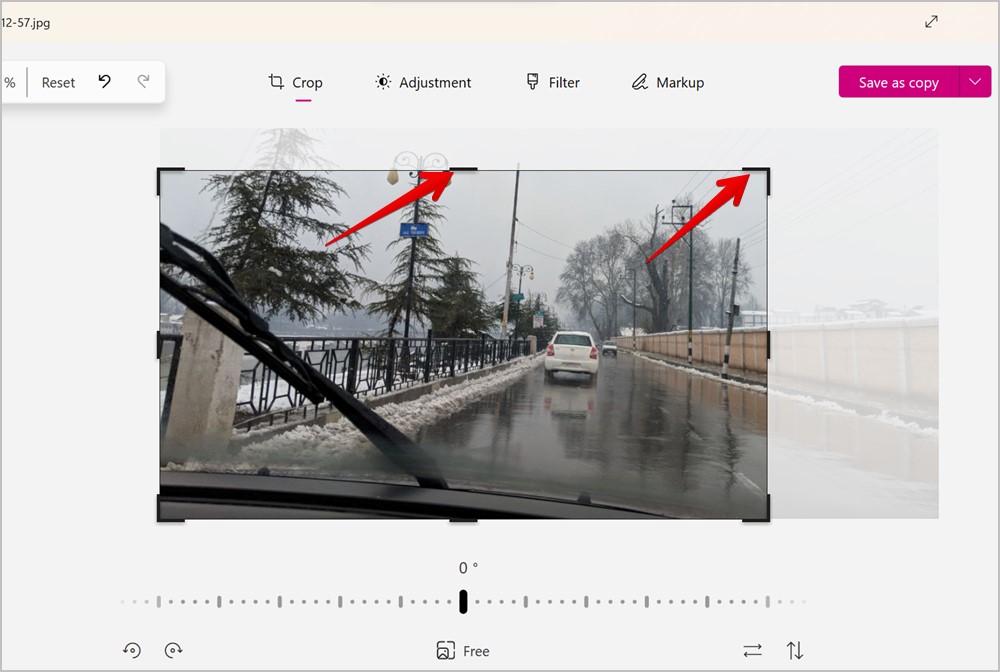
4 . Ungakwazi futhi ukuqondisa isithombe sakho ngenkathi unqampuna usebenzisa isilayidi esingezansi. Noma chofoza inkinobho Mahhala Ukuze ukhethe i-aspect ratio echazwe ngaphambilini ukuze unqampune isithombe sakho.
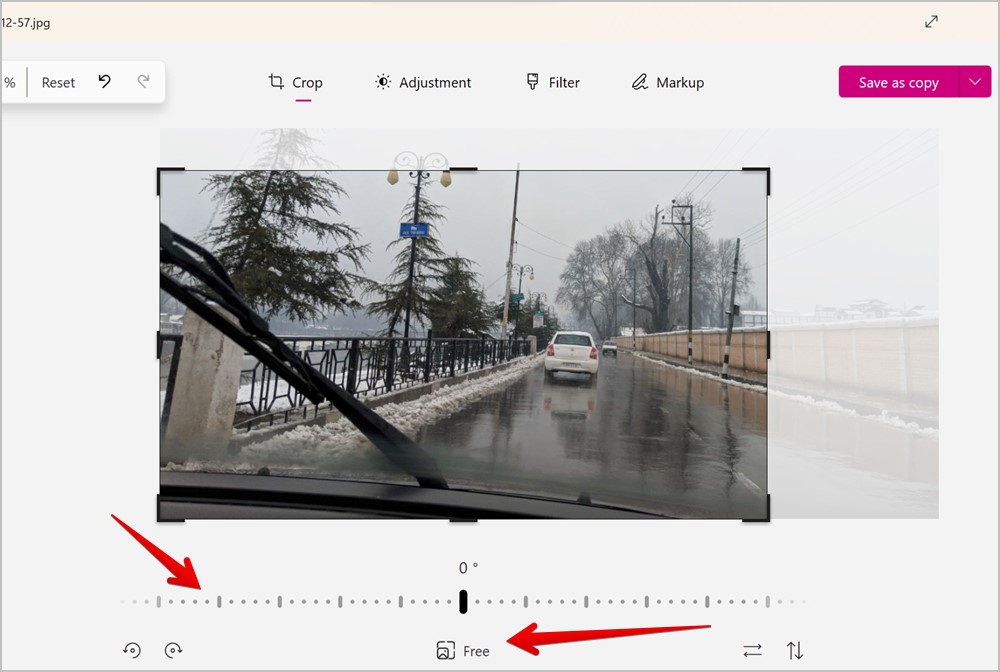
5 . Uma usunelisekile ngokukhetha kwakho, chofoza inkinobho Londoloza njengekhophi phezulu ukuze ulande isithombe esinqanyuliwe.
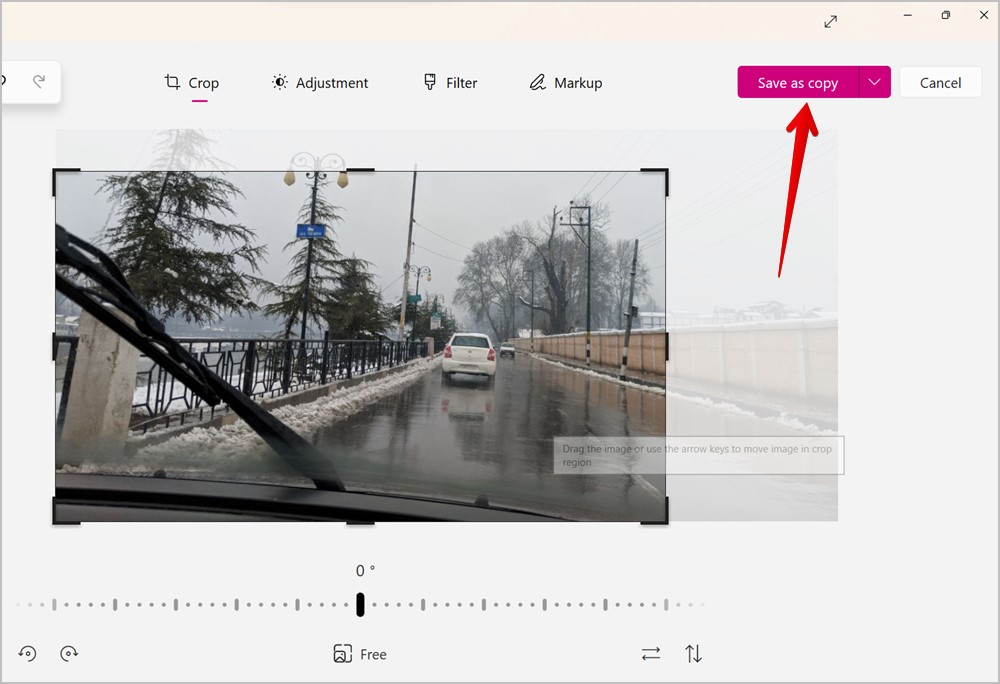
4. Sebenzisa Ithuluzi Lokuhlwitha
Amakhompyutha eWindows eza nethuluzi lokuthwebula isithombe-skrini elaziwa ngokuthi Ithuluzi lokuhlwitha. Ungasebenzisa okufanayo ukunqampuna isithombe-skrini noma yisiphi isithombe ku-Windows PC yakho njengoba kukhonjisiwe ezinyathelweni ezilandelayo:
1. Chofoza kwesokudla esithombeni esikukhompyutha yakho bese ukhetha Vula ngokuthi > Ithuluzi Lokuhlwitha.
2. Uma isithombe silayishwa ethuluzini lokunamathisela, chofoza isithonjana kunqampuniwe etholakala kubha ephezulu.
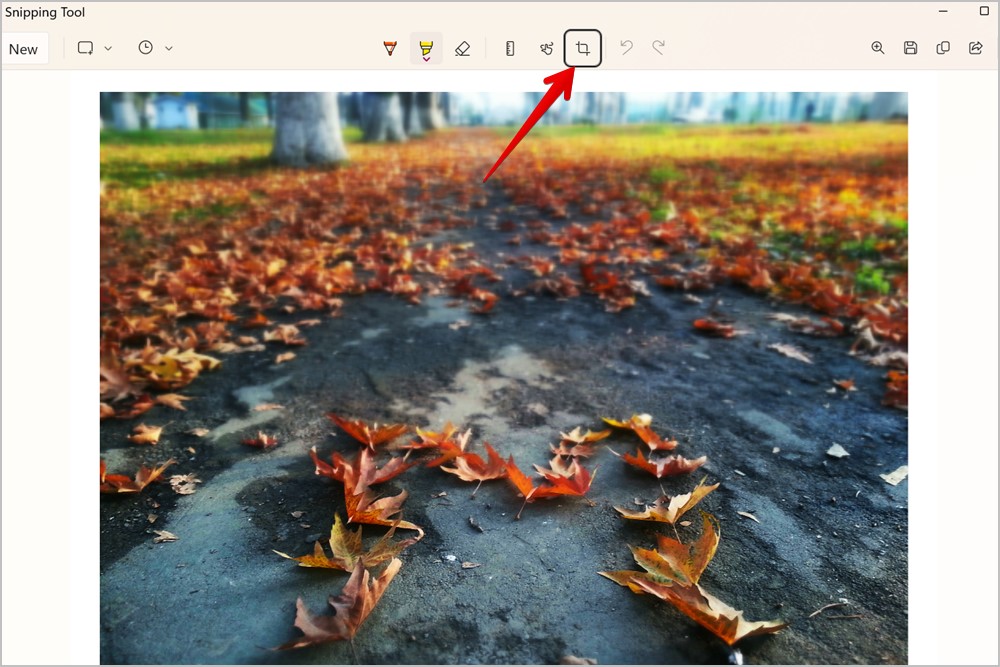
3. Lungisa indawo ofuna ukuqhubeka usebenzisa izibambo ezimhlophe esithombeni. Sebenzisa amateyipu amancane ukukhetha ohlangothini olulodwa noma usebenzise amateyipu akhona emakhoneni ukuze ukhethe ezinhlangothini ezimbili.
4. Uma usuyikhethile indawo oyifunayo, chofoza isithonjana uphawu lokuhlola phezulu ukuze unqampune isithombe.
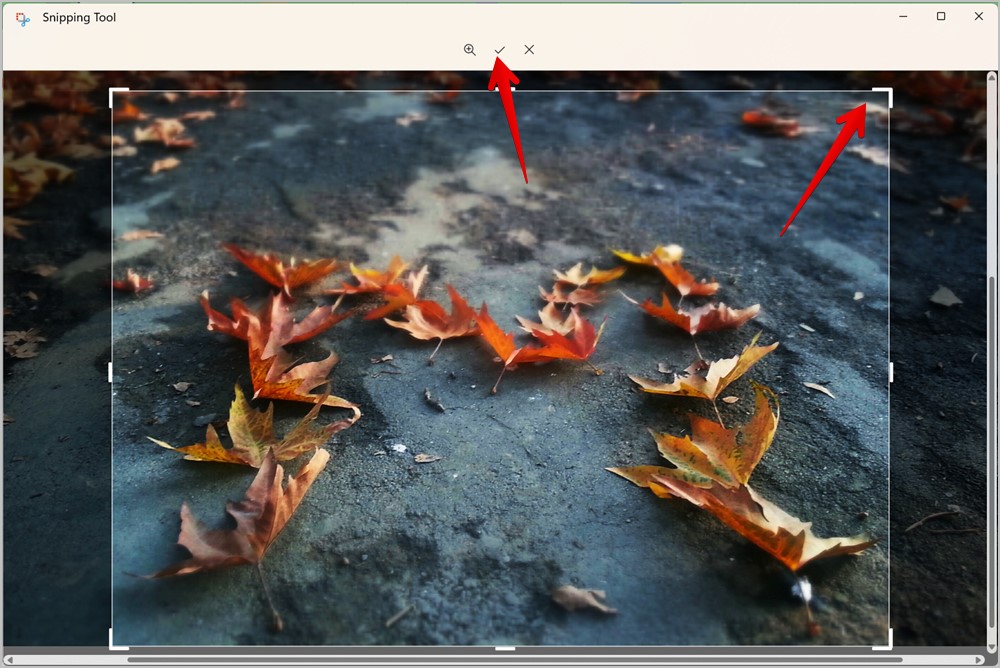
5. Chofoza inkinobho Igcine njenge kubha ephezulu ukuze ulondoloze isithombe esinqanyuliwe njengesisha kukhompyutha yakho.
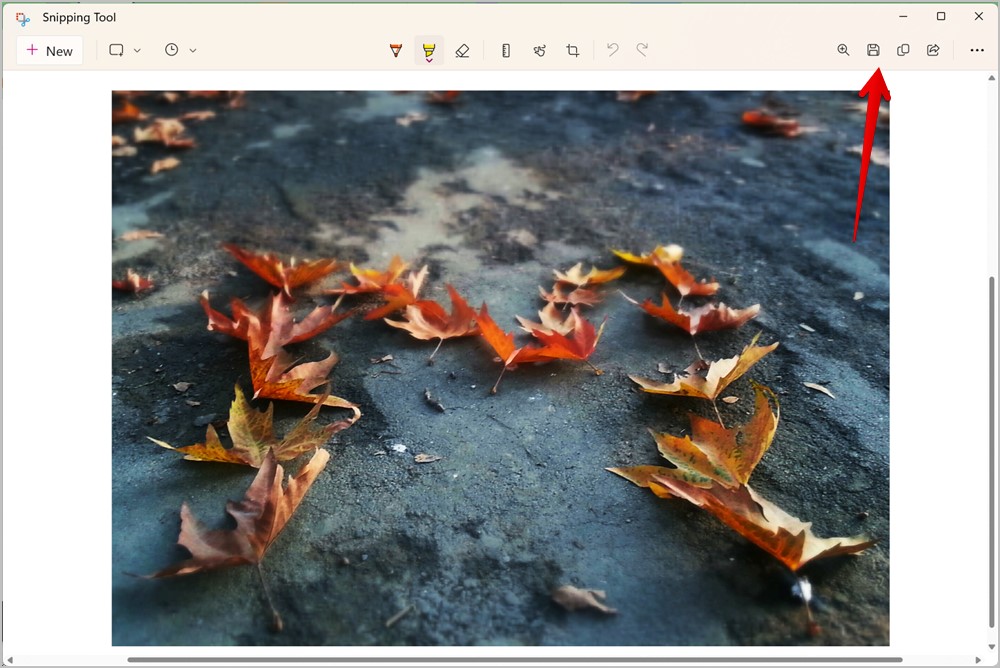
5. Nqampuna isithombe-skrini ngenkathi usithatha
Imvamisa, uma uthatha isithombe-skrini ku-Windows PC yakho, kuyisithombe-skrini esigcwele. Kodwa uma ufuna ukuthwebula iwindi elilodwa kuphela noma indawo ethile edinga ukuthi unqampune isithombe-skrini ngokuhamba kwesikhathi, ungakwenza lokho ngosizo lwethuluzi lokuthwebula njengoba kukhonjisiwe ngezansi:
1 . Sebenzisa isinqamuleli sekhibhodi IWindows + Shift + S Ukuvula isimo Wadutshulwa Ukuhlwitha isikrini sethuluzi .
2 . Amamodi wokunamathisela azovela phezulu esikrinini. Ngokuzenzakalelayo, imodi yokukhetha unxande iyakhethwa. Futhi uthola i-Freeform, Iwindi, namamodi esikrini esigcwele. Hamba nemodi yonxande noma khetha i-freeform noma iwindi njengoba udinga.
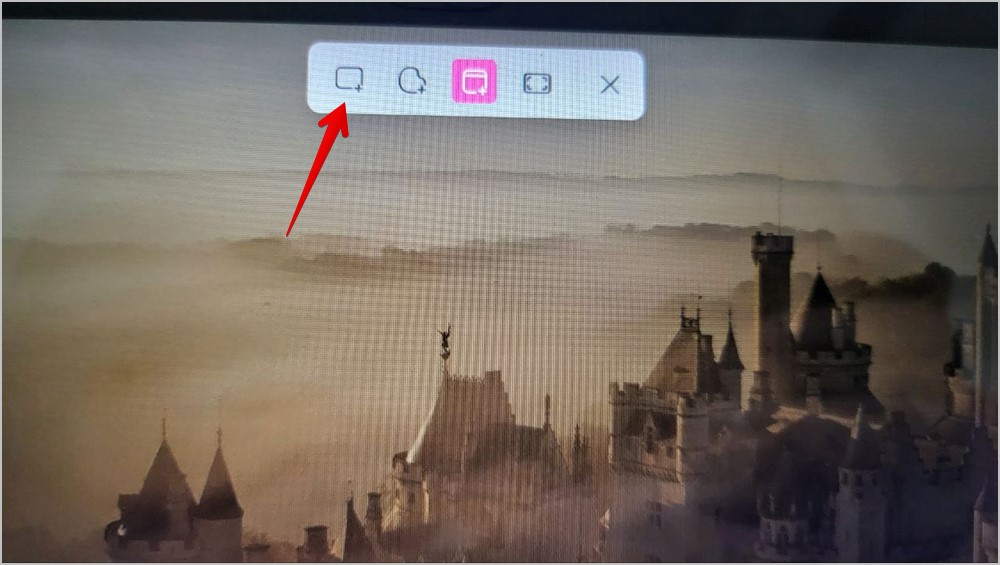
3. Uma ukhetha imodi oyikhethayo, cindezela inkinobho yegundane engakwesokunxele bese uhudula igundane ukuze ukhethe indawo esikrinini ofuna ukuyithwebula.
4 . Isithombe-skrini sizothathwa futhi uzothola isaziso. Uma isaziso sithi, Isithombe-skrini sikopishelwe ebhodini lokunamathisela futhi salondolozwa , hamba kufolda Izithombe > Izithombe-skrini kukhompyutha yakho ukuze uthole isithombe-skrini esinqanyuliwe. Noma, thepha isaziso esifanayo ukuze uvule isithombe-skrini Kuthuluzi Lokushutha. Bese, uchofoza inkinobho Igcine njenge Ukuze ulande isithombe-skrini esinqanyuliwe kukhompyutha yakho.
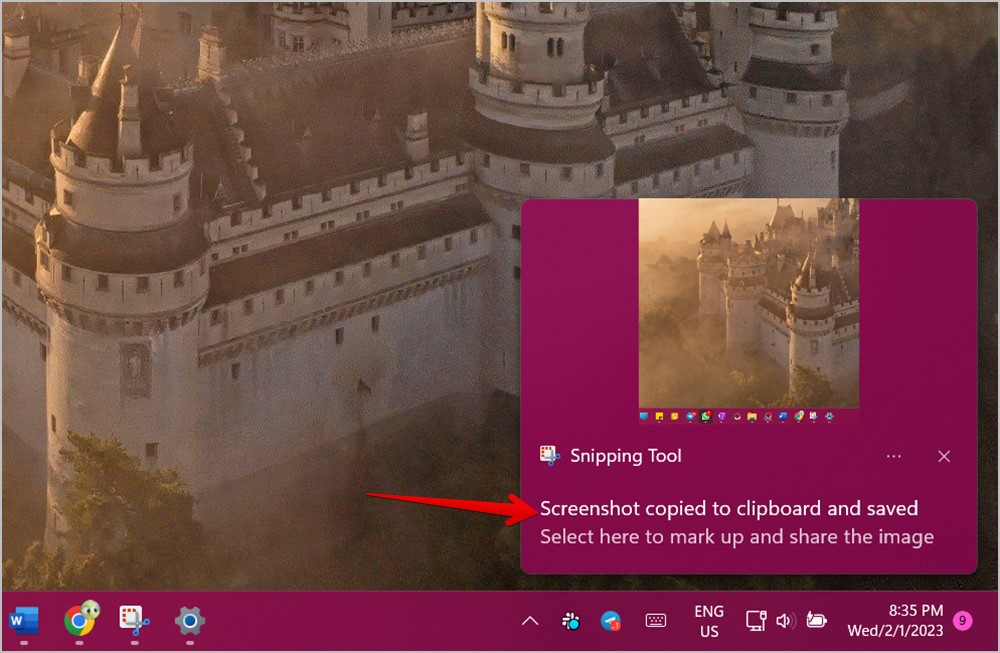
6. Nqampuna isithombe-skrini usebenzisa inkinobho ye-Print Screen
Uma i-Windows + Shift + S ibonakala njengezinkinobho eziningi kakhulu ukuthatha isithombe-skrini, ungasebenzisa inkinobho yokuphrinta Isikrini (noma i-Prt scn) ukuze uvule Ithuluzi Lokushutha futhi uthathe isithombe-skrini sendawo oyikhethayo.
1. Iya ku Izilungiselelo zeWindows > Ukufinyeleleka > Ikhibhodi .
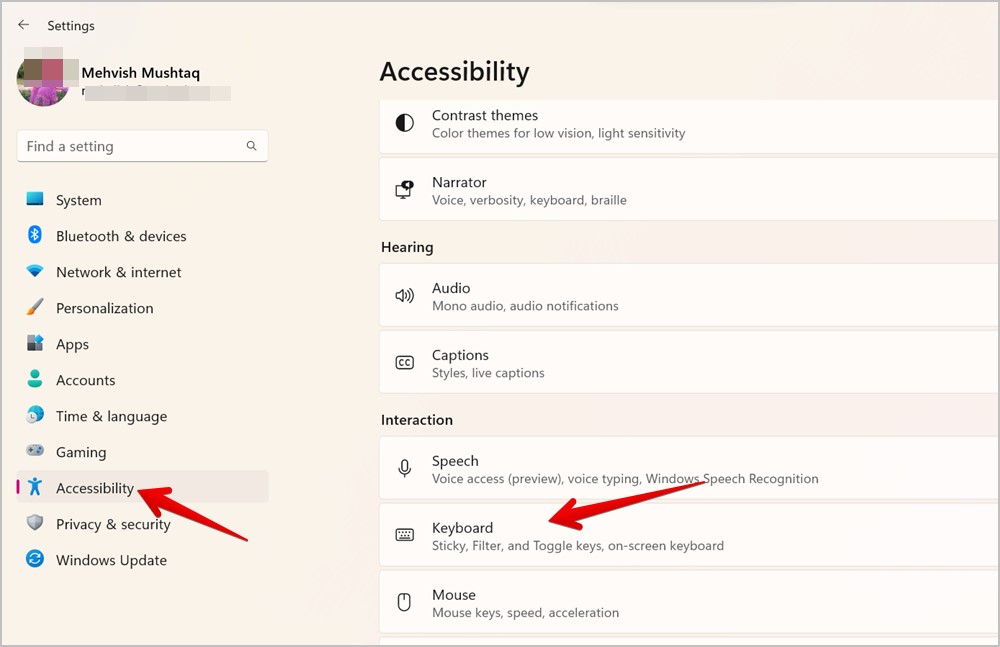
2. Nika amandla ukuguqula eduze Sebenzisa inkinobho Yesikrini Sokuphrinta ukuze uvule isithombe-skrini .
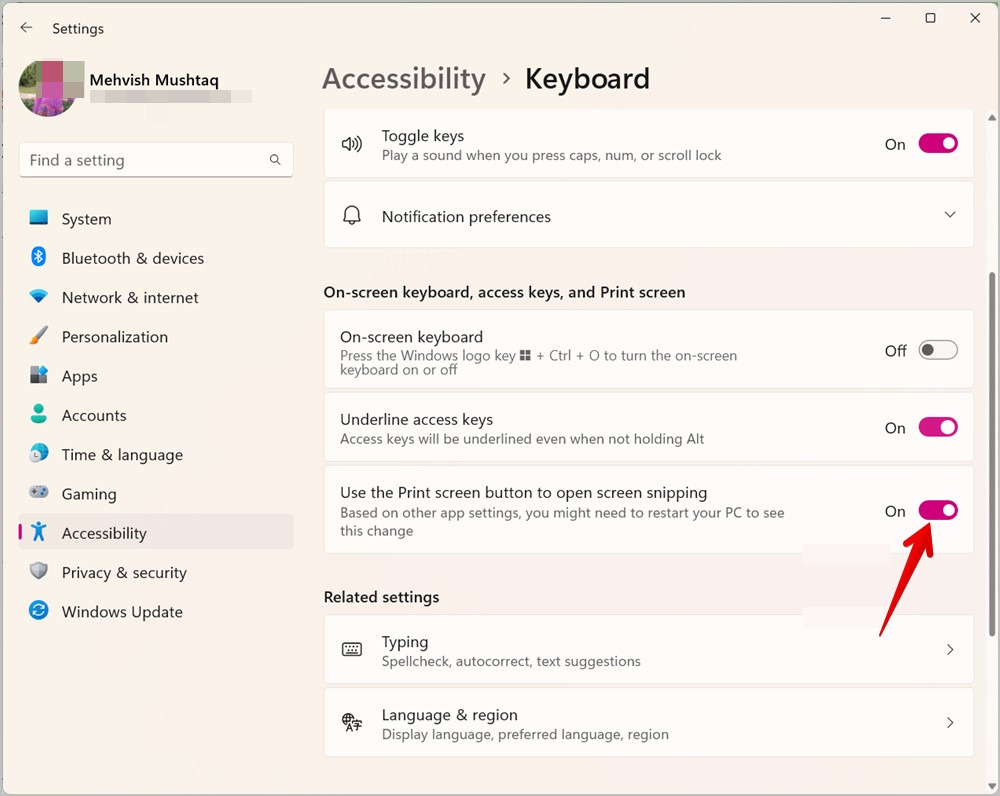
3. Qala kabusha ikhompuyutha yakho ukuze usebenzise izinguquko.
4. cindezela inkinobho Ingxenye sc ukuvula Ithuluzi Lokuhlwitha.
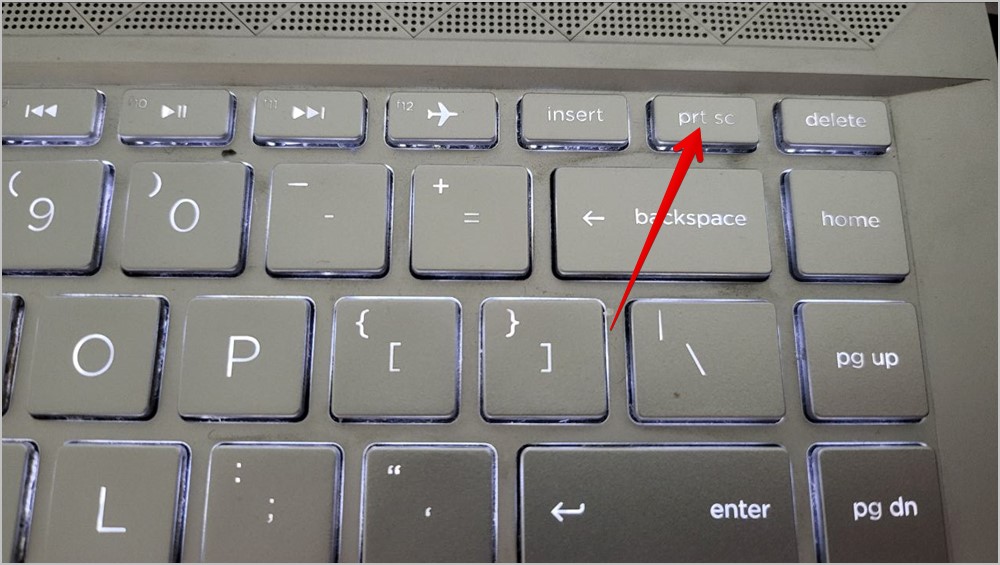
5. Khetha ithuluzi lokunqampuna olifisayo futhi uthathe isithombe-skrini sendawo ukuze ungadingi ukusinqampuna kamuva.
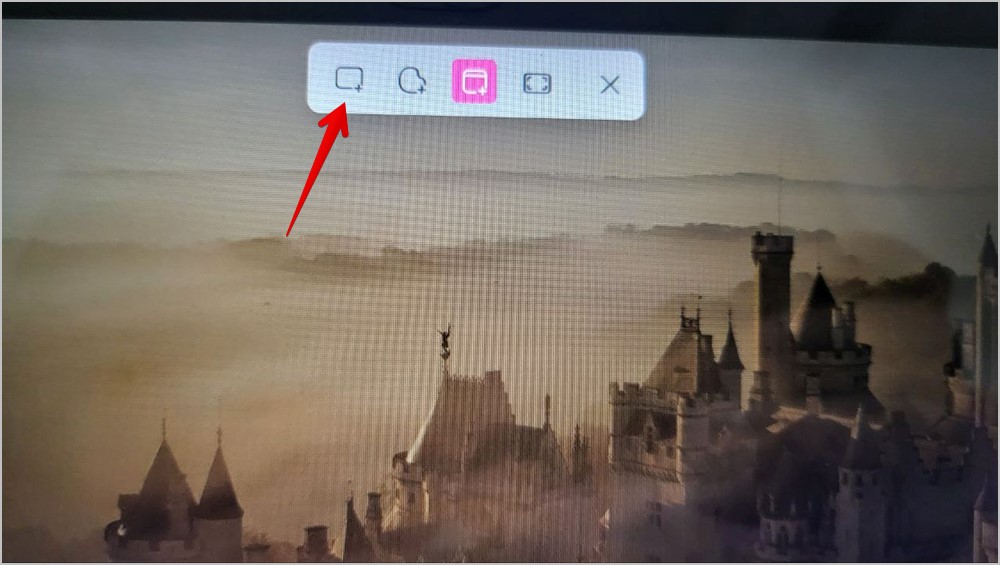
7. Ukusetshenziswa kwezinhlelo zokusebenza zezinkampani zangaphandle
Uma izindlela ezingenhla zingakusizanga ukuthi unqampune isithombe sakho ngokwezidingo zakho, ungasebenzisa lezi zinhlelo zokusebenza zezinkampani zangaphandle ukuze unqampune isithombe.